________
< 网络 >
--------
\ ^__^
\ (..)\_______
(__)\ )\/\
||----w |
|| ||
🧭 CLW
推荐
推荐同时安装该插件:proxy-switcher 可以在控制栏方便切换代理。
CLW 是由 electron 开发的,同时也提供了 Linux 版本,使用起来与其他系统无几乎无差别。传送门 ➡️
提供的是 .tar.gz 的执行文件。下面是本人的安装方式,仅做参考,可根据个人习惯选择安装方式:
二进制软件我通常都会统一放在 ${HOME}/Applications 中。
- 首先创建一个安装的软件的文件夹
mkdir -p ~/Application/clash
- 将下载的文件解压到该文件夹中
tar -xzvf Clash.for.Windows-0.19.12 -C ~/Application/clash
- 创建启动文件的软连接
ln -s ./Clash\ for\ Windows-0.19.12-x64-linux/cfw ./clash
通过这种方式,每次启动应用都使用这个软链接进行操作,当需要升级应用时,只需要创建新的软链接,指向新的启动文件。最后的效果如下:
$ tree . -L 1
.
├── clash -> ./Clash for Windows-0.19.12-x64-linux/cfw
├── Clash for Windows-0.19.12-x64-linux
└── Clash for Windows-0.19.2-x64-linux
- 添加桌面图标
vim ~/.local/share/applications/clw.desktop
添加以下内容:
[Desktop Entry]
Name=Clash for Linux
Icon=/home/emery/Applications/icon/clash_icon.png # 替换为自己的目录
Comment=Clash for Linux
Exec="/home/emery/Applications/Clash/clash" %u # 替换为自己的目录
Type=Application
Categories=Network
Terminal=false
StartupNotify=true
- 设置为手动
注意
注意:设置手动后,如果没有开启 CLW(如重启后没有打开),没有切换回自动,系统会无法上网。
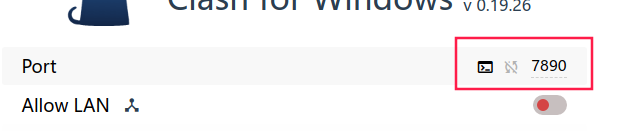
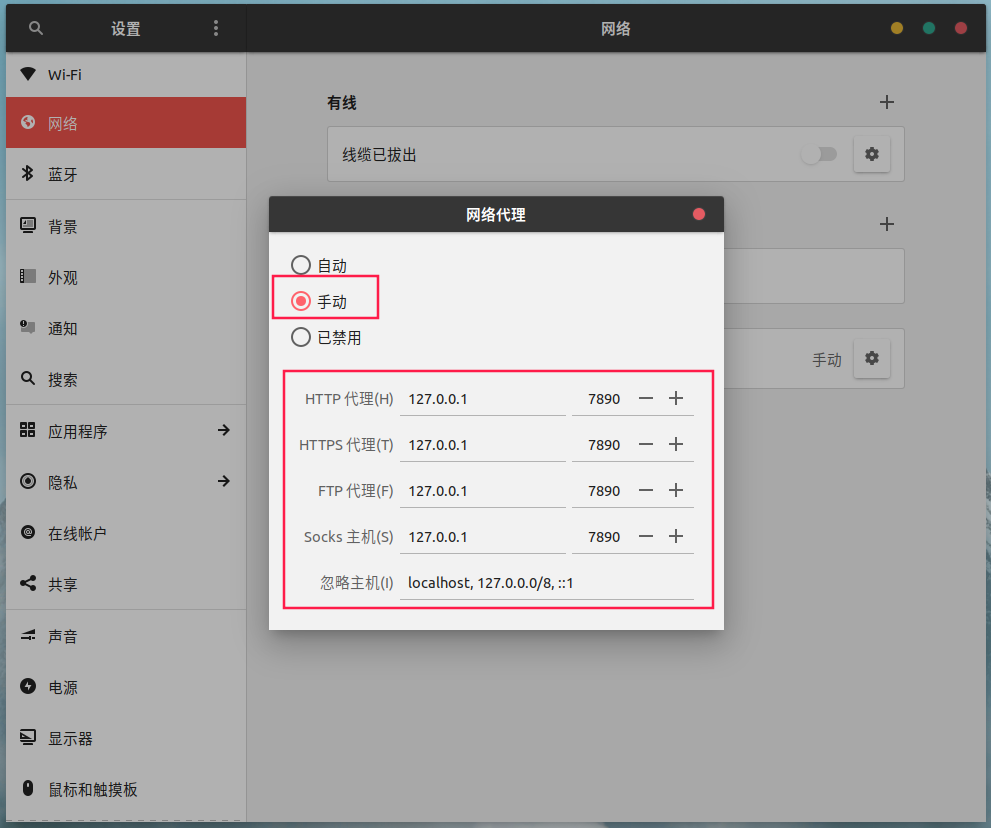
- 安装插件后可在 dock 控制栏快速切换代理
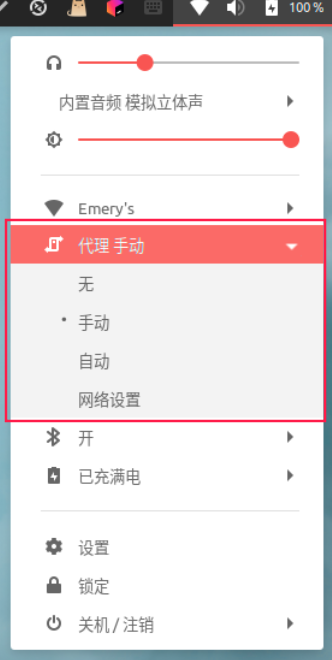
📡 Qv
已停止维护。传送门
